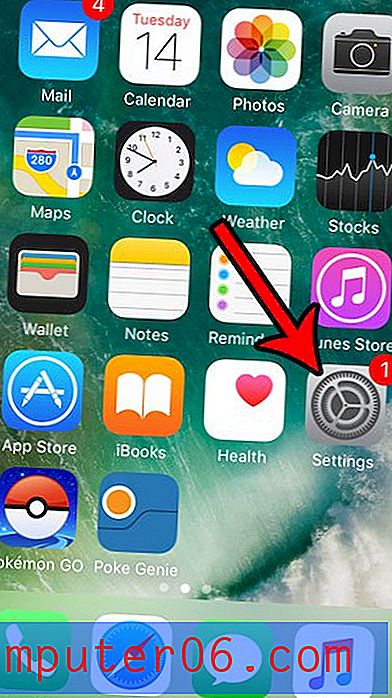So blockieren Sie alle Websites auf einem iPhone 7
Wenn Sie ein iPhone für jemanden einrichten und nicht möchten, dass dieser im Internet surfen kann, suchen Sie möglicherweise nach einer Möglichkeit, alle Websites auf einem iPhone zu blockieren. Durch Ausführen dieser Aktion können Sie sicherstellen, dass sie weder direkt zu einer Site navigieren noch auf einen Link zu einer Site klicken können, um sie in einem Webbrowser zu öffnen.
Das Blockieren aller Websites auf einem iPhone erfolgt am häufigsten, wenn ein Kind in Notfällen ein iPhone erhält. Es gibt jedoch verschiedene Situationen, in denen dies möglicherweise effektiv ist. Glücklicherweise gibt es auf dem iPhone das Menü "Einschränkungen", mit dem Sie bestimmte Aktivitäten auf dem Gerät einschränken können. Fahren Sie unten fort, um zu sehen, welche Einstellung im Menü "Einschränkungen" angepasst werden muss, um alle Websites auf diesem iPhone zu blockieren.
So verhindern Sie den Zugriff auf eine Website auf einem iPhone 7
Die Schritte in diesem Handbuch wurden auf einem iPhone 7 Plus in iOS 10.2 ausgeführt. Diese Schritte verhindern, dass eine Website in einem Webbrowser auf Ihrem iPhone geöffnet wird. Dies bedeutet, dass Websites nicht nur im Safari-Browser Ihres iPhones blockiert werden, sondern auch in Browsern von Drittanbietern wie Chrome oder Firefox.
Schritt 1: Öffnen Sie das Menü Einstellungen .

Schritt 2: Scrollen Sie nach unten und wählen Sie die Option Allgemein .
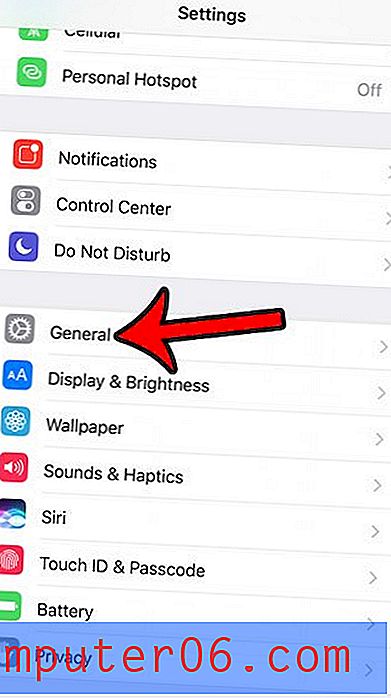
Schritt 3: Tippen Sie auf die Schaltfläche Einschränkungen .
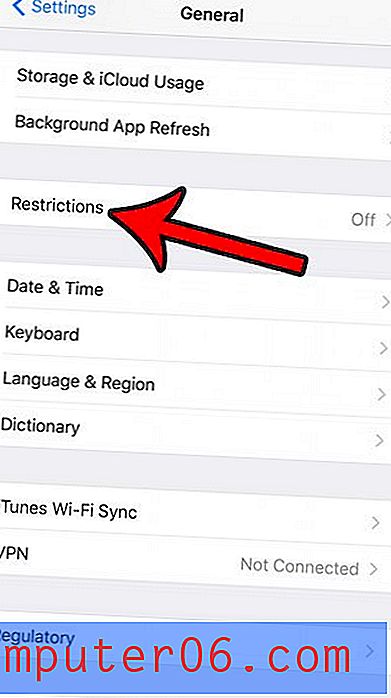
Schritt 4: Berühren Sie die blaue Schaltfläche Einschränkungen aktivieren oben auf dem Bildschirm.
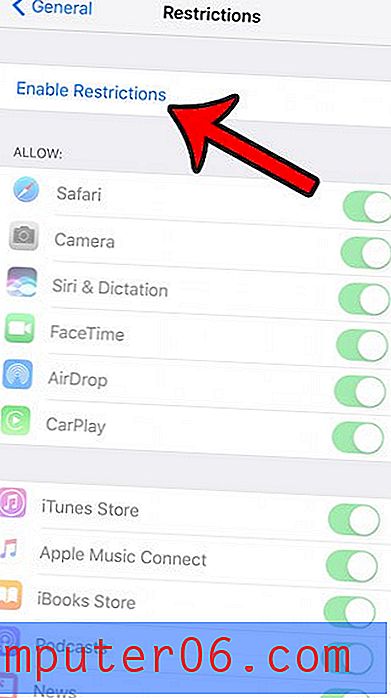
Schritt 5: Geben Sie einen Passcode für das Menü Einschränkungen ein. Beachten Sie, dass dies nicht derselbe Passcode sein muss, der zum Entsperren des Geräts verwendet wird. Tatsächlich ist das Menü "Einschränkungen" effektiver, wenn es sich um einen anderen Passcode handelt, da jeder, der versucht, in das Menü "Einschränkungen" zu gelangen, den Passcode des Geräts wahrscheinlich bereits kennt.
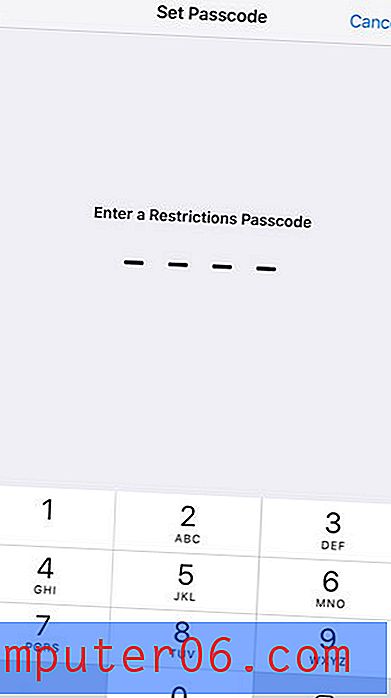
Schritt 6: Geben Sie den Passcode für Einschränkungen erneut ein, um ihn zu bestätigen.
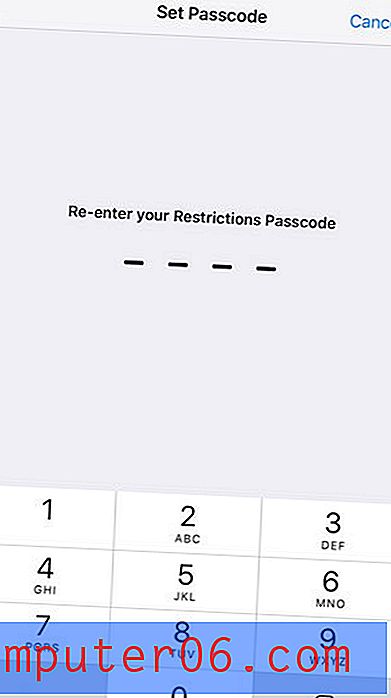
Schritt 7: Scrollen Sie nach unten und wählen Sie die Option Websites im Abschnitt Zulässiger Inhalt des Menüs.
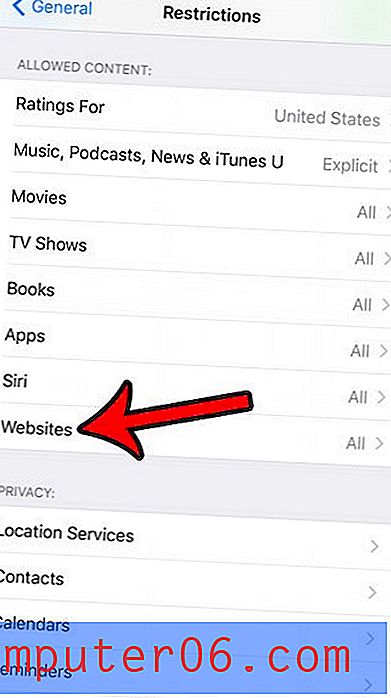
Schritt 8: Tippen Sie auf die Option Nur bestimmte Websites und berühren Sie dann die Schaltfläche Bearbeiten oben rechts auf dem Bildschirm.
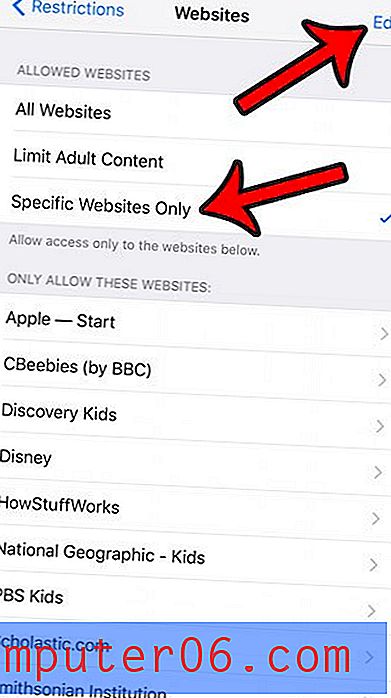
Schritt 9: Tippen Sie auf den roten Kreis links neben einer Site, die im Abschnitt Nur diese Websites zulassen aufgeführt ist.
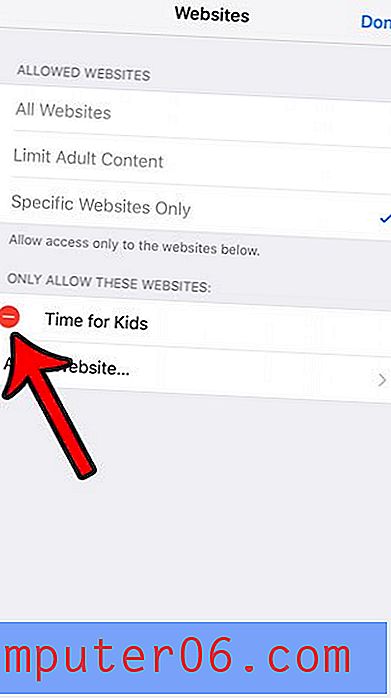
Schritt 10: Berühren Sie die rote Schaltfläche Löschen . Wiederholen Sie die Schritte 9 und 10 für jede in diesem Abschnitt aufgeführte Site. Wenn keine Websites mehr aufgelistet sind, tippen Sie oben rechts auf dem Bildschirm auf die Schaltfläche Fertig .
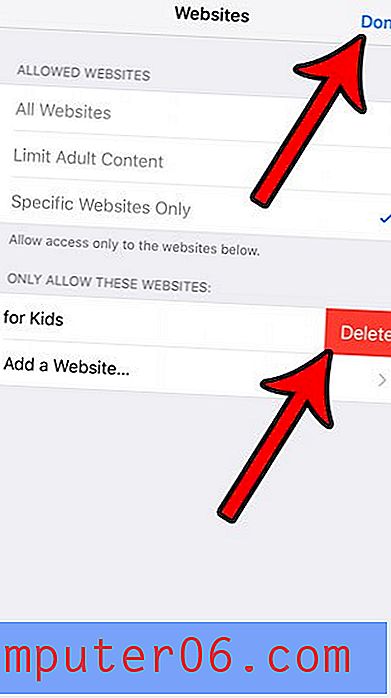
Verwenden Sie Ihr iPhone für die Arbeit oder richten Sie ein iPhone für eine andere Person bei der Arbeit ein? Erfahren Sie mehr über einige hilfreiche Arbeitseinstellungen auf dem iPhone, die das Gerät zu einem produktiveren Tool für eine Geschäftsumgebung machen können.